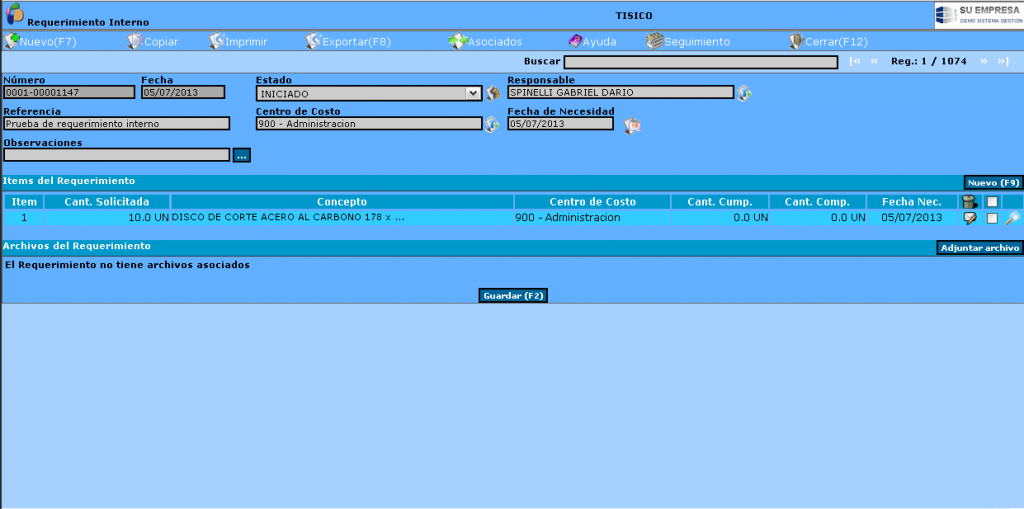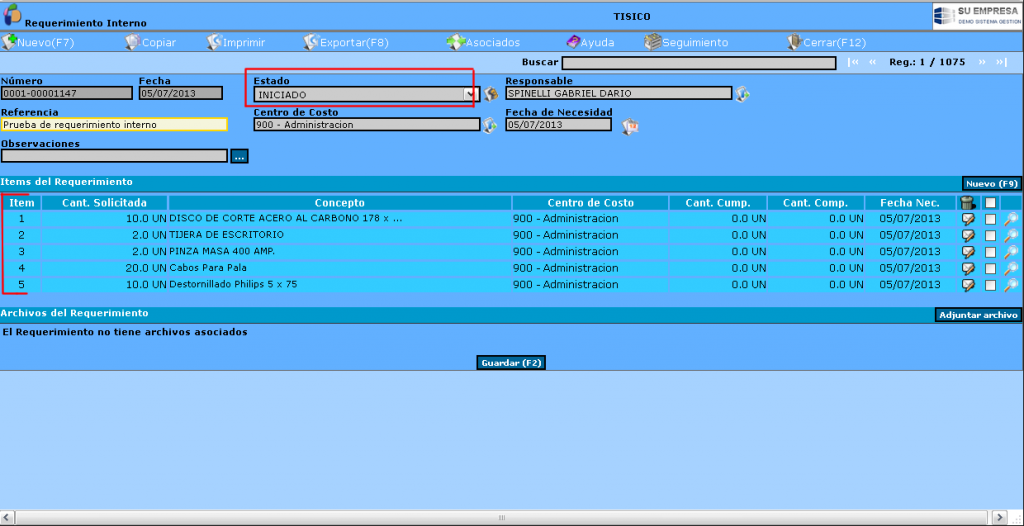El Requerimiento interno (RI) es el documento que se utiliza para solicitar materiales o servicios desde cualquier área de la empresa u obra en funcionamiento. La generación del mismo tiene como destino el área de Compras, los cuales utilizarán la información ingresada en este documento para generar Solicitudes de cotización y Ordenes de compra.
El procedimiento de carga comienza yendo a la opción del sistema, dentro del modulo compras, presionar sobre “Requerimiento Interno”. Se generará un listado con los ya creados, presionar en “Nuevo (F7)” donde aparecerá la pantalla de carga del RI.
Las características de la pantalla son:
Talonario: del requerimiento interno a emitir, pueden existir varios talonarios, al operador se le asigna un talonario por defecto. Si no existe un talonario, al cliquear en Nuevo (F7) el sistema da el siguiente aviso: No existen Talonarios habilitados para este tipo de comprobante, debiéndose proceder a la carga del mismo para poder confeccionar el requerimiento. Para la carga del talonario remitirse a la opción Talonario.
Fecha: se refiere a la fecha de confección del requerimiento interno.
Referencia: mediante la cual se identifica el contenido del requerimiento. La referencia se emplea para las búsquedas en los listados e informes.
Responsable: es la persona que realiza el requerimiento interno, por defecto es el usuario actual, el cual puede se editable.
Centro de Costo: es el sector que solicitó el material, el mismo se utilizará como Centro Costo por defecto en los ítems a ingresar al comprobante. Si el centro de costo no se encuentra ingresado, se lo puede dar de alta mediante el icono, sin necesidad de salir de la opción Requerimiento Interno y del Módulo Compras.
Fecha de Necesidad: fecha en la cual se requiere disponer con el material, artículo y/o servicio en la empresa, la misma se utilizara como fecha por defecto en los ítems a ingresar al comprobante.
Una vez completados los atributos cliquear en Continuar. Luego es necesario ir cargando cada ítem (bien o servicio) que se esta solicitando. Para eso debemos ir a “Nuevo (F9)” y comenzar la carga de ítems.
Se abre una nueva pantalla, donde en descripción ponemos el bien o servicio que se esta solicitando (Ejemplo: disco de corte, bolsa de cemento) y ponemos la cantidad de unidades que son necesarias, luego damos clic en “Guardar (F2)” para que se vayan cargando correctamente.
Una vez finalizada la hacemos clic en “Finalizar carga (F9)” y volvemos a la pantalla anterior con todos los ítems cargados.
Luego debemos cambiar el Estado del RI, pasar de “iniciado” a “pendiente de cotización” o “pendiente de compra” según corresponda (Dependerá de las políticas de cada empresa).